Ads By Tortuga nedir?
“Ads By Tortuga“, “Powered by Tortuga“, “Brought Tortuga tarafından” etiketli reklam görmek ve tarayıcılar benzer, bu demektir ki bir reklam-taraftar veya potansiyel olarak istenmeyen program sisteminizde varsa. Tortuga ClaraLabs tarafından geliştirilen bir krom tabanlı web tarayıcıdır. Sen-ebilmek sağlamak daha hızlı ve daha güvenli bir çevrimiçi sörf deneyimi ile bir araç olarak yükseltilir. Ne yazık ki, bu ana amacı değil. Belgili tanımlık bilgisayar yazılımı reklam, ekranda görüntüleme ve sponsor sayfalarını yeniden yönlendirme tarafından gelir elde etmek için oluşturuldu. Beri bu konuda bilgisayar kullanıcıları için yararlı bir şey, Ads By Tortuga hemen sona erdirmek öneririz.
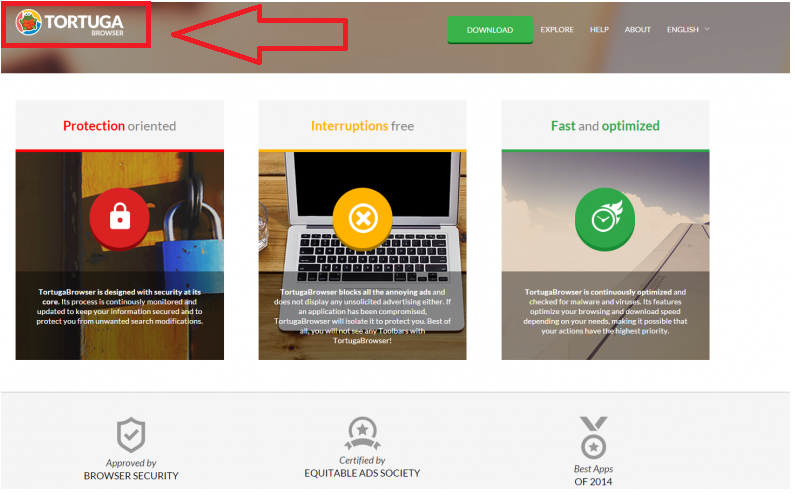
Tortuga nasıl çalışır?
İstenmeyen program freeware ve shareware ile birlikte dağıtılmış. Her zaman özgür yazılım yüklerken dikkatli olmalısınız, aksi takdirde bile farkında olmadan işe yaramaz uygulamaları elde edebilir. Bu uygulamalar yükleme işlemi sırasında ek teklifi sunulmaktadır ve onları reddetmek değil, onlar otomatik olarak yüklenir. Bunu önlemek mümkündür. Tüm yapmanız gereken gelişmiş veya özel yükleme modunu seçin ve tüm yabancı programların seçimini kaldırın.
Tortuga BoBrowser, renk, meşale tarayıcı ve bazı diğer yazılım bu tip çok benzer. Reklamlar en sevdiğiniz sayfalara ekler ve arama sonuçlarını içerir. Belgili tanımlık adware reklam sahte ve gerçek arasında ayrımcılık yok. Bu onu senin için bozuk Web sitelerine neden olabilir güvenli olmayan online veri sunar anlamına gelir. Bu sitelerden birinde sona erdirirseniz, malware bilgisayarınıza bulaşmasını veya kişisel verileri açığa çıkması, kimlik hırsızlığı veya mali kayıplar gibi diğer istenmeyen sonuçları acı riskiyle karşılaşırsınız. Bu yüzden Ads By Tortuga kaldırma gecikme yok öneririz.
Ads By Tortuga silmek nasıl?
Tarayıcılar üzerinden Ads By Tortuga ortadan kaldırmak için Tortuga Bilgisayarınızdan kaldırmanız gerekir. Bunu iki şekilde yapabilirsiniz: el ile veya otomatik olarak. Manuel Ads By Tortuga kaldırma seçerseniz, makale yönergeleri kullanabilirsiniz. Daha sonra aynı zamanda şimdi temiz olup olmadığını denetlemek için bir malware inceden inceye gözden geçirmek ile bilgisayarınızı taramak için iyi bir fikir olurdu. Ads By Tortuga otomatik olarak sonlandırmak için alternatif çözüm olduğunu. Çünkü bizim sayfasında sunulan anti-kötü amaçlı yazılım aracı sadece Ads By Tortuga ile birlikte diğer tehditlere kaldırmak, ama aynı zamanda güvenli ve korumalı gelecekte devam, bu çok daha güvenilir bir seçenektir.
Offers
Download kaldırma aracıto scan for Ads By TortugaUse our recommended removal tool to scan for Ads By Tortuga. Trial version of provides detection of computer threats like Ads By Tortuga and assists in its removal for FREE. You can delete detected registry entries, files and processes yourself or purchase a full version.
More information about SpyWarrior and Uninstall Instructions. Please review SpyWarrior EULA and Privacy Policy. SpyWarrior scanner is free. If it detects a malware, purchase its full version to remove it.

WiperSoft gözden geçirme Ayrıntılar WiperSoft olası tehditlere karşı gerçek zamanlı güvenlik sağlayan bir güvenlik aracıdır. Günümüzde, birçok kullanıcı meyletmek-download özgür ...
Indir|daha fazla


MacKeeper bir virüs mü?MacKeeper bir virüs değildir, ne de bir aldatmaca 's. Internet üzerinde program hakkında çeşitli görüşler olmakla birlikte, bu yüzden Rootkitler program nefret insan ...
Indir|daha fazla


Ise MalwareBytes anti-malware yaratıcıları bu meslekte uzun süre olabilirdi değil, onlar için hevesli yaklaşımları ile telafi. İstatistik gibi CNET böyle sitelerinden Bu güvenlik aracı ş ...
Indir|daha fazla
Quick Menu
adım 1 Ads By Tortuga ile ilgili programları kaldırın.
Kaldır Ads By Tortuga Windows 8
Ekranın sol alt köşesinde sağ tıklatın. Hızlı erişim menüsü gösterir sonra Denetim Masası programları ve özellikleri ve bir yazılımı kaldırmak için Seç seç.


Ads By Tortuga Windows 7 kaldırmak
Tıklayın Start → Control Panel → Programs and Features → Uninstall a program.


Ads By Tortuga Windows XP'den silmek
Tıklayın Start → Settings → Control Panel. Yerini öğrenmek ve tıkırtı → Add or Remove Programs.


Mac OS X Ads By Tortuga öğesini kaldır
Tıkırtı üstünde gitmek düğme sol ekran ve belirli uygulama. Uygulamalar klasörünü seçip Ads By Tortuga veya başka bir şüpheli yazılım için arayın. Şimdi doğru tıkırtı üstünde her-in böyle yazılar ve çöp için select hareket sağ çöp kutusu simgesini tıklatın ve boş çöp.


adım 2 Ads By Tortuga tarayıcılardan gelen silme
Internet Explorer'da istenmeyen uzantıları sonlandırmak
- Dişli diyalog kutusuna dokunun ve eklentileri yönet gidin.


- Araç çubukları ve uzantıları seçin ve (Microsoft, Yahoo, Google, Oracle veya Adobe dışında) tüm şüpheli girişleri ortadan kaldırmak


- Pencereyi bırakın.
Virüs tarafından değiştirilmişse Internet Explorer ana sayfasını değiştirmek:
- Tarayıcınızın sağ üst köşesindeki dişli simgesini (menü) dokunun ve Internet Seçenekleri'ni tıklatın.


- Genel sekmesi kötü niyetli URL kaldırmak ve tercih edilen etki alanı adını girin. Değişiklikleri kaydetmek için Uygula tuşuna basın.


Tarayıcınızı tekrar
- Dişli simgesini tıklatın ve Internet seçenekleri için hareket ettirin.


- Gelişmiş sekmesini açın ve Reset tuşuna basın.


- Kişisel ayarları sil ve çekme sıfırlamak bir seçim daha fazla zaman.


- Kapat dokunun ve ayrılmak senin kaş.


- Tarayıcılar sıfırlamak kaldıramadıysanız, saygın bir anti-malware istihdam ve bu tüm bilgisayarınızı tarayın.
Google krom Ads By Tortuga silmek
- Menü (penceresinin üst sağ köşesindeki) erişmek ve ayarları seçin.


- Uzantıları seçin.


- Şüpheli uzantıları listesinde yanlarında çöp kutusu tıklatarak ortadan kaldırmak.


- Kaldırmak için hangi uzantıların kullanacağınızdan emin değilseniz, bunları geçici olarak devre dışı.


Google Chrome ana sayfası ve varsayılan arama motoru korsanı tarafından virüs olsaydı Sıfırla
- Menü simgesine basın ve Ayarlar'ı tıklatın.


- "Açmak için belirli bir sayfaya" ya da "Ayarla sayfalar" altında "olarak çalıştır" seçeneği ve üzerinde sayfalar'ı tıklatın.


- Başka bir pencerede kötü amaçlı arama siteleri kaldırmak ve ana sayfanız kullanmak istediğiniz bir girin.


- Arama bölümünde yönetmek arama motorları seçin. Arama motorlarında ne zaman..., kötü amaçlı arama web siteleri kaldırın. Yalnızca Google veya tercih edilen arama adı bırakmanız gerekir.




Tarayıcınızı tekrar
- Tarayıcı hareketsiz does deðil iþ sen tercih ettiğiniz şekilde ayarlarını yeniden ayarlayabilirsiniz.
- Menüsünü açın ve ayarlarına gidin.


- Sayfanın sonundaki Sıfırla düğmesine basın.


- Reset butonuna bir kez daha onay kutusuna dokunun.


- Ayarları sıfırlayamazsınız meşru anti kötü amaçlı yazılım satın almak ve bilgisayarınızda tarama.
Kaldır Ads By Tortuga dan Mozilla ateş
- Ekranın sağ üst köşesinde Menü tuşuna basın ve eklemek-ons seçin (veya Ctrl + ÜstKrkt + A aynı anda dokunun).


- Uzantıları ve eklentileri listesi'ne taşıyın ve tüm şüpheli ve bilinmeyen girişleri kaldırın.


Virüs tarafından değiştirilmişse Mozilla Firefox ana sayfasını değiştirmek:
- Menüsüne (sağ üst), seçenekleri seçin.


- Genel sekmesinde silmek kötü niyetli URL ve tercih Web sitesine girmek veya geri yükleme için varsayılan'ı tıklatın.


- Bu değişiklikleri kaydetmek için Tamam'ı tıklatın.
Tarayıcınızı tekrar
- Menüsünü açın ve yardım düğmesine dokunun.


- Sorun giderme bilgileri seçin.


- Basın yenileme Firefox.


- Onay kutusunda yenileme ateş bir kez daha tıklatın.


- Eğer Mozilla Firefox sıfırlamak mümkün değilse, bilgisayarınız ile güvenilir bir anti-malware inceden inceye gözden geçirmek.
Ads By Tortuga (Mac OS X) Safari--dan kaldırma
- Menüsüne girin.
- Tercihleri seçin.


- Uzantıları sekmesine gidin.


- İstenmeyen Ads By Tortuga yanındaki Kaldır düğmesine dokunun ve tüm diğer bilinmeyen maddeden de kurtulmak. Sadece uzantı güvenilir olup olmadığına emin değilseniz etkinleştir kutusunu geçici olarak devre dışı bırakmak için işaretini kaldırın.
- Safari yeniden başlatın.
Tarayıcınızı tekrar
- Menü simgesine dokunun ve Safari'yi Sıfırla seçin.


- İstediğiniz seçenekleri seçin (genellikle hepsini önceden) sıfırlama ve basın sıfırlama.


- Eğer tarayıcı yeniden ayarlayamazsınız, otantik malware kaldırma yazılımı ile tüm PC tarama.
